Utrzymanie systemu operacyjnego w dobrej kondycji, nawet przy dużej dozie ostrożności i dbałości o jakość instalowanych programów, jest bardzo trudnym zadaniem. Na szczęście w sieci możemy znaleźć mnóstwo programów, które w prosty i szybki sposób pomagają zadbać o kondycję komputera. Jednym z nich jest Glary Utilities.
Glary Utilities to bezpłatny program do optymalizacji pracy całego komputera z Windows. Narzędzie jest nie tylko proste w obsłudze, ale przede wszystkim stabilne, skuteczne i szybkie. Do dyspozycji użytkownika oddano bardzo wiele funkcji, za pomocą których można oczyścić dysk ze zbędnych plików i niepotrzebnych, nieużywanych programów.
Oprócz tego za pomocą Glary Utilities naprawimy skróty do programów oraz wpisy w rejestrze systemowym. Nie zabrakło funkcji odpowiedzialnych za optymalizację pamięci operacyjnej oraz defragmentację dysków twardych i rejestru. Na deser dostajemy opcje umożliwiające zmianę wyglądu menu kontekstowego, szyfrowanie plików oraz kasowanie i odzyskiwanie danych. Godna uwagi jest również funkcja Konserwacji, która przeprowadza pełen proces optymalizacji systemu za pomocą zaledwie 2 kliknięć myszą.
Skanowanie i czyszczenie komputera
- W głównym oknie programu, w pierwszej zakładce Status możemy sprawdzić stan programu – jego wersję, datę ostatniej aktualizacji oraz datę bazy danych. W sekcji obok znajdziemy informacje na temat aktualnie używanej wersji i licencji programu.
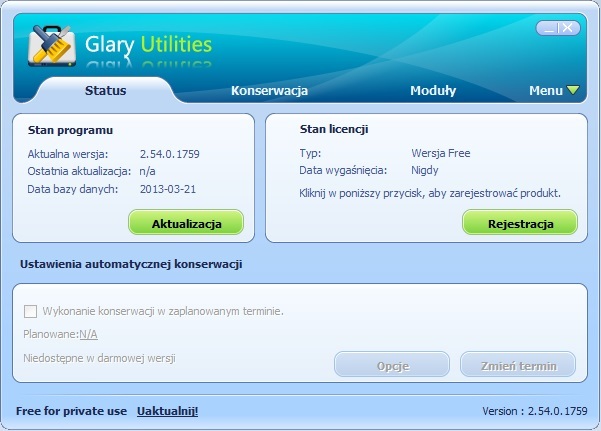
- W zakładce Konserwacja możemy przeprowadzić automatyczną konserwację systemu wybierając preferowane opcje. Możemy m.in. wyczyścić rejestr, naprawić skróty, wyczyścić niebezpieczne pozycje startowe, historię przeglądarki, komponenty spyware, adware etc. Po wybraniu konkretnych opcji klikamy na Znajdź problemy, aby rozpocząć analizę.
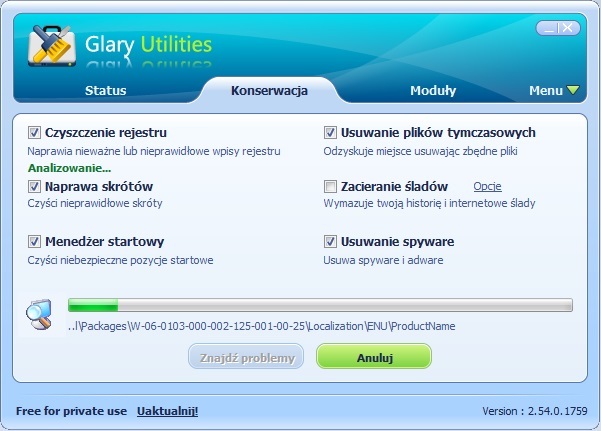
- Po zakończeniu procesu skanowania (od kilku do kilkunastu minut), w oknie programu zostanie pokazana liczba problemów przy poszczególnych pozycjach. Możemy zobaczyć szczegóły i wybrać konkretne elementy do naprawy lub kliknąć na Napraw problemy by usunąć wszystkie niechciane pliki, błędne wpisy w rejestrze, skróty itp.
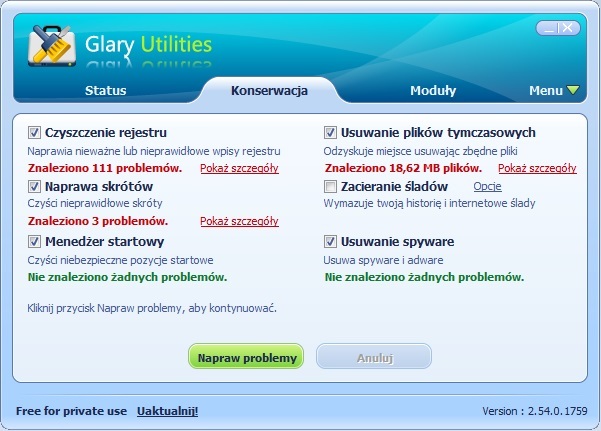
Manualna konserwacja i optymalizacja
- W zakładce moduły znajduje się pięć zakładek, a w każdej z nich kilka osobnych opcji. W sekcji Oczyszczanie możemy wybrać, czy chcemy oczyścić dysk ze zbędnych plików, naprawić zanieczyszczony rejestry czy odzyskać utracone skróty.
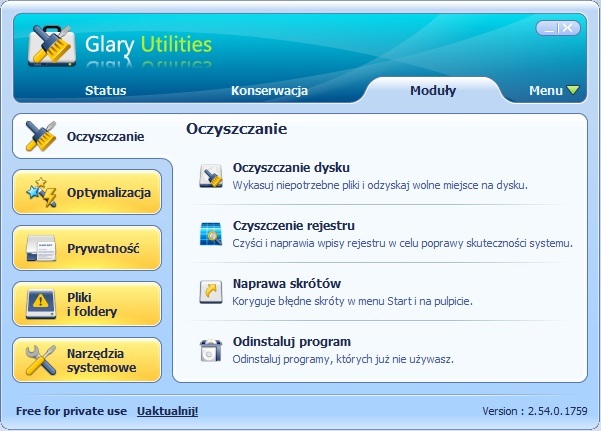
- W zakładce Optymalizacja znajdują się opcje odpowiedzialne m.in. za optymalizację pamięci, edycję listy programów startowych, defragmentację rejestru oraz menu kontekstowe.
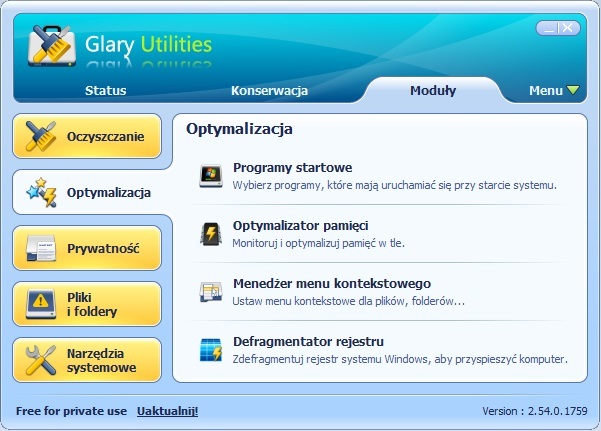
- W sekcji Prywatność znajdują się opcje odpowiedzialne za zacieranie śladów w postaci historii, ciasteczek, likwidacji plików oraz ich odzyskiwania po przypadkowym skasowaniu. W tym miejscu również zaszyfrujemy i odszyfrujemy wybrane pliki.
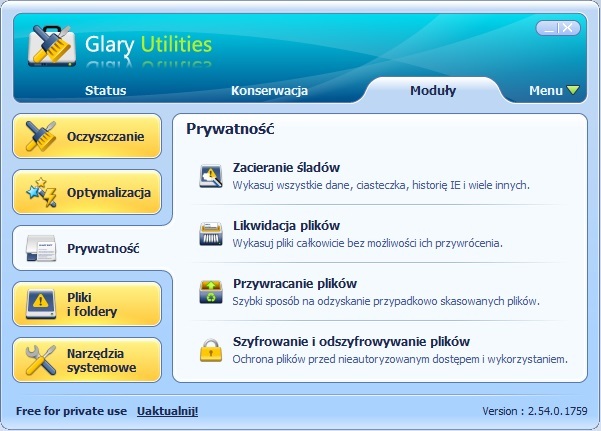
- Ostatnie dwie zakładki kryją w sobie opcje odpowiedzialne za pliki i foldery (wyszukiwanie pustych folderów, analiza dysku, wyszukiwanie duplikatów etc.) oraz narzędzia systemowe (menadżer procesów, zarządzanie dodatkami do Internet Explorera, informacje o systemie itp.).
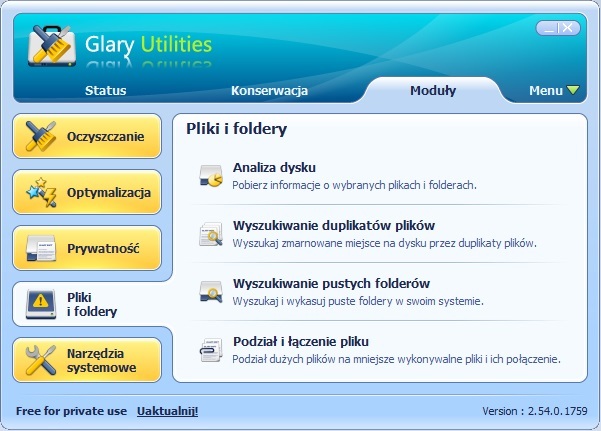
Co nowego w Glary Utilities 3.1 Beta?
Oprócz stabilnej wersji 2.54 programu Glary Utilities, w sieci dostępna jest również wersja 3.1 w fazie Beta. Program został wzbogacony o liczne opcje uruchamiane pojedynczym kliknięciem. Oprócz tego za pomocą programu możemy naprawić denerwujące błędy, które odpowiadają za awarie, zawieszania i przerwy w działaniu systemu etc. Oprócz tego program posiada zmieniony interfejs i łatwiejszą obsługę. Jest to nadal wersja rozwojowa, w związku z czym producent nie zapewnia w pełni stabilnego działania.
